Como bloquear a largura e altura da célula para evitar o redimensionamento no Excel?
Para bloquear a largura e altura da célula contra o redimensionamento, não há uma maneira direta além de proteger a planilha. Este artigo mostrará em detalhes como bloquear a largura e altura da célula para evitar o redimensionamento no Excel.
Bloquear a largura e altura da célula com a proteção da planilha
Bloquear a largura e altura da célula com a proteção da planilha
A única maneira de bloquear a largura e altura da célula é proteger a planilha com senha. Por favor, siga os passos abaixo.
Por padrão, todas as células em uma planilha estão bloqueadas. Se você deseja manter as células editáveis após bloquear a largura e altura das células, desbloqueie-as com antecedência.
1. Selecione e clique com o botão direito nas células que você precisa desbloquear, depois clique em Formatar Células no menu de clique direito. Na caixa de diálogo Formatar Células, desmarque a caixa Bloqueadas na guia Proteção, então clique no botão OK. Veja a captura de tela:
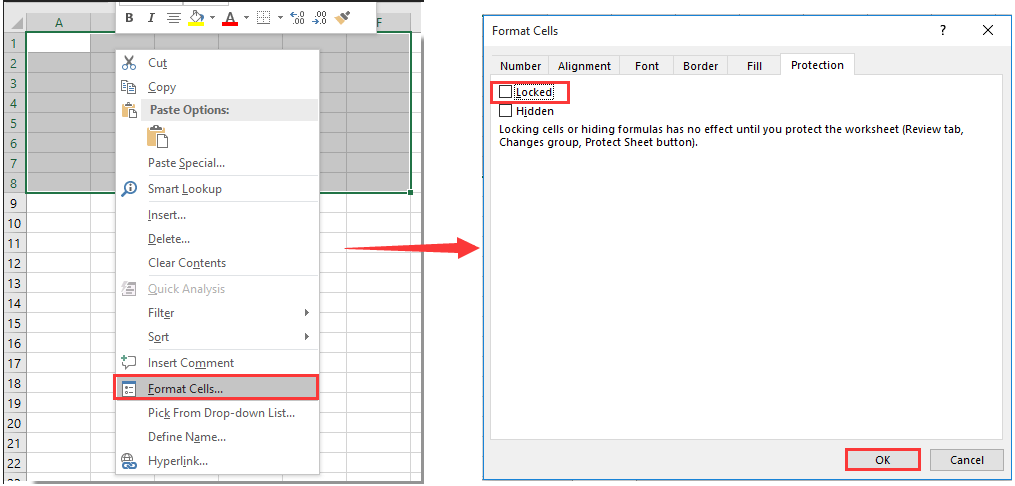
2. Agora você precisa proteger a planilha para bloquear os tamanhos das células. Por favor, clique em Revisão > Proteger Planilha. Veja a captura de tela:

3. Em seguida, especifique uma senha para sua planilha conforme mostrado na captura de tela abaixo.

Agora, todas as larguras e alturas das células estão bloqueadas e não podem ser redimensionadas por outros.
Proteja rapidamente várias/todas as planilhas com senha ao mesmo tempo na pasta de trabalho atual:
O Microsoft Excel permite proteger uma planilha com senha de cada vez. Se você deseja proteger várias planilhas com a mesma senha ao mesmo tempo, recomendamos o uso do Proteger Planilha utilitários do Kutools for Excel. Com este recurso, você pode facilmente proteger várias ou todas as planilhas na pasta de trabalho atual de uma só vez, conforme mostrado na captura de tela abaixo.
Baixe e experimente agora! (30-dia de teste grátis)

Artigos relacionados:
- Como bloquear todas as referências de células em fórmulas de uma só vez no Excel?
- Como bloquear ou proteger células após a entrada de dados no Excel?
- Como bloquear ou desbloquear células com base nos valores de outra célula no Excel?
- Como bloquear uma imagem dentro de uma célula no Excel?
- Como bloquear células específicas sem proteger toda a planilha no Excel?
Melhores Ferramentas de Produtividade para Office
Impulsione suas habilidades no Excel com Kutools para Excel e experimente uma eficiência incomparável. Kutools para Excel oferece mais de300 recursos avançados para aumentar a produtividade e economizar tempo. Clique aqui para acessar o recurso que você mais precisa...
Office Tab traz interface com abas para o Office e facilita muito seu trabalho
- Habilite edição e leitura por abas no Word, Excel, PowerPoint, Publisher, Access, Visio e Project.
- Abra e crie múltiplos documentos em novas abas de uma mesma janela, em vez de em novas janelas.
- Aumente sua produtividade em50% e economize centenas de cliques todos os dias!
Todos os complementos Kutools. Um instalador
O pacote Kutools for Office reúne complementos para Excel, Word, Outlook & PowerPoint, além do Office Tab Pro, sendo ideal para equipes que trabalham em vários aplicativos do Office.
- Pacote tudo-em-um — complementos para Excel, Word, Outlook & PowerPoint + Office Tab Pro
- Um instalador, uma licença — configuração em minutos (pronto para MSI)
- Trabalhe melhor em conjunto — produtividade otimizada entre os aplicativos do Office
- Avaliação completa por30 dias — sem registro e sem cartão de crédito
- Melhor custo-benefício — economize comparado à compra individual de add-ins